如何设置鼠标移到屏幕角落时Mac自动锁机方便离开如何才能让MAC在自己离开的时候,马上就能锁机呢?其实让MAC即时锁机是很容易的,现在小编就教大家一个简单的方法,感兴趣的朋友可以来看看... 14-12-17
用户们有时会经常间接性的使用mac,如何才能让mac在自己离开的时候,马上就能锁机呢?有些用户选择在不用mac的时候,将屏幕掩上以达到锁机的目的。其实让mac即时锁机是很容易的,现在小编就教大家一个简单的方法。
mac设置鼠标移到屏幕角落即时锁机的方法:
打开系统偏好设定,按 mission control。
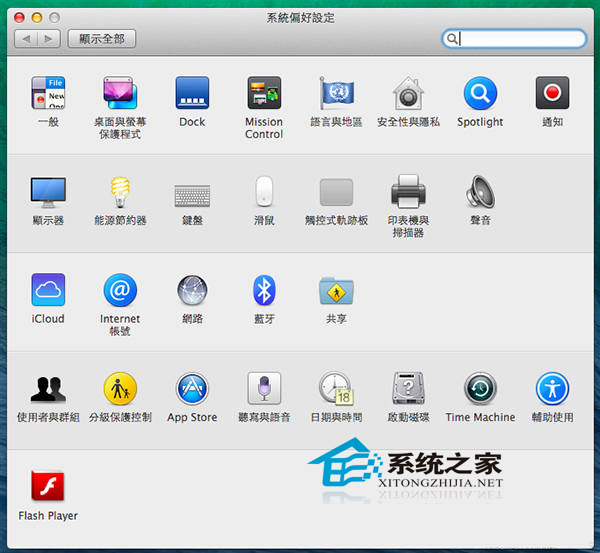
在 mission control 左下方会看到「热点」,按下去就会弹出启用屏幕热点清单,内裡四个角落分开四个滑鼠热点功能,打开拉下选单有不少功能选择,例如 mission control、应用程序窗口等等,但我们要的是「启动屏幕保护程序」,你可设定到四个角落的其中一个,例如我设定到左上角。
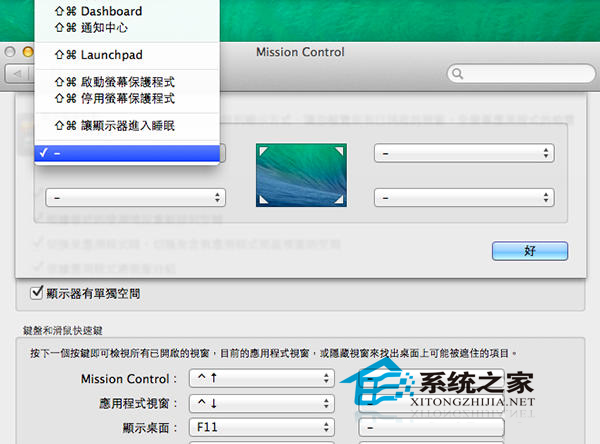
完成之后,屏幕保护程序的滑鼠热点就此完成了。但如果你的 mac 机并未设定密码,请进入安全性和隐私设定密码,请确保已勾选「进入睡眠或开始屏幕保护程序后唤醒电脑需要输入密码」,并在拉下选单选择「立即」,用鼠标热点锁机的功能才会完整出现。
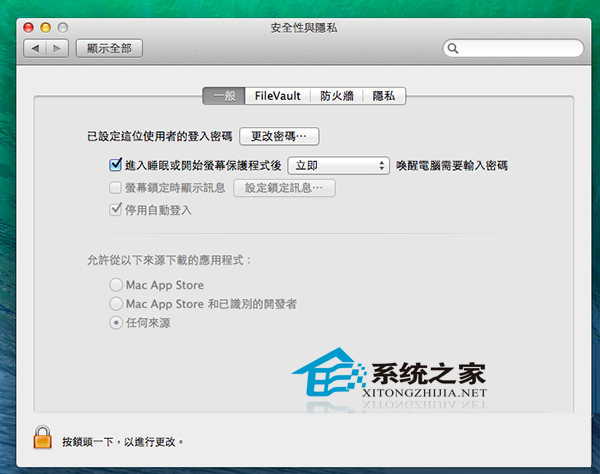
最后,把鼠标拖到左上角,或自己设定的角落试下吧。

以上就是mac设置鼠标移到屏幕角落即时锁机的方法了,需要经常让电脑锁机的用户,不妨使用这种方法,把自己的电脑设置成将鼠标移到屏幕角落就可即时锁机。
相关文章:
-
在Mac OS Yosemite 系统中如何发送超大邮件附件发送超大邮件对于Windows系统用户来说,是件很容易的事,对于MAC用户来说,却不是这样,下面与大家分享下在Mac …
-
Yosemite使用技巧 如何使用Yosemite mac信息功能共享电脑屏幕教程一想到屏幕共享,相信很多用户就会想到使用QQ中的远程控制功能。而在苹果发布Mac OS X Y…
-
Mac下如何开启屏幕保护以便在离开时数据不会泄露屏幕保护程序可以帮助我们在离开电脑时,电脑中的数据不会泄露,那么在MAC中如何开启屏幕保护,下面以图文的形式为大家介绍下... 1…
-
mac系统中sublime text 3 中文乱码怎么办 解决sublime text中文乱码的详细教程sublime text 是一款很好用的文字编辑软件,可谓是程序员必备,但…
-
-
版权声明:本文内容由互联网用户贡献,该文观点仅代表作者本人。本站仅提供信息存储服务,不拥有所有权,不承担相关法律责任。
如发现本站有涉嫌抄袭侵权/违法违规的内容, 请发送邮件至 2386932994@qq.com 举报,一经查实将立刻删除。
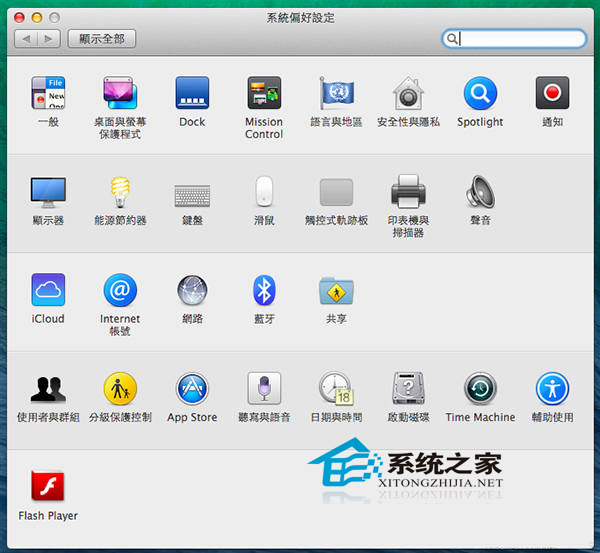
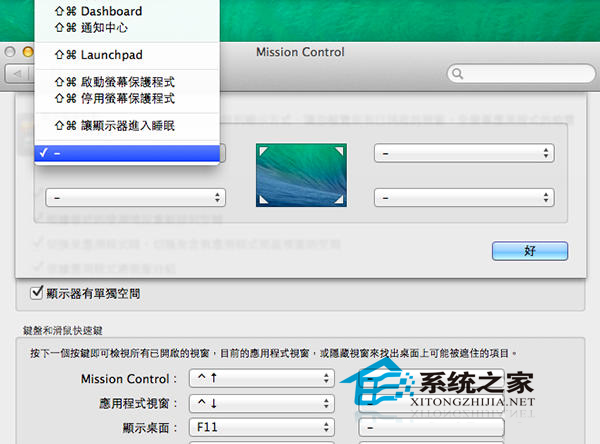
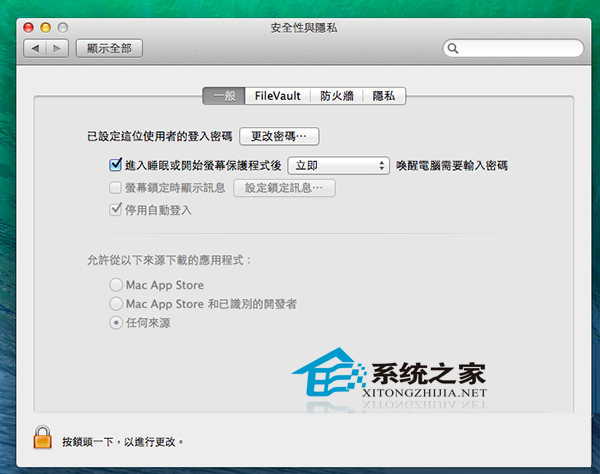


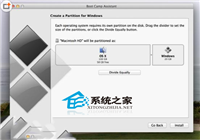

发表评论